Компоненты Windows 2000 Professional
Этап установки программного обеспечения
Этап установки программного обеспечения происходит на компьютерах, работающих под управлением ОС Windows 2000. В Таблице 4 перечислены клиентские компоненты установки программного обеспечения.
Таблица 4 – Клиентские компоненты установки ПО.
| Компонент | Общее назначение | Назначение для установки и поддержки ПО |
| Запуск компьютера | Загружает операционную систему, оболочку и другие программы. | Применяет групповую политику к компьютеру. Вызывает расширение управления приложениями в тех случаях, когда компьютеру назначено программное обеспечение. |
| Процесс Winlogon | Позволяет пользователям осуществить вход в систему. | Применяет групповую политику к пользователям. Вызывает расширение управления приложениями в тех случаях, когда пользователю назначено программное обеспечение. |
| Расширение управления приложениями на клиентских компьютерах (appmgmts.dll) | Клиентское расширение, входящее в состав компонента установки и поддержки ПО. Клиентские расширения представляют собой библиотеки динамической компоновки (DLLs). Они предназначены для обеспечения работы групповой политики на клиентских компьютерах. | Взаимодействует со службой каталогов Active Directory, объектом групповой политики и установщиком приложения для назначения или публикации программного обеспечения.. |
| Установщик Windows | Служба операционной системы, осуществляющая установку программного обеспечения. | Объявляет, устанавливает, восстанавливает и удаляет программное обеспечение. |
| Элемент панели управления Установка и удаление программ (Add/Remove Programs) | Используется для управления программным обеспечением на локальном компьютере. | Отображает список опубликованного и назначенного программного обеспечения, тем самым давая пользователям возможность выполнять установку, изменение и удаление приложений на локальном компьютере. |
Программное обеспечение, опубликованное для пользователей
Когда администраторы публикуют программное обеспечение для пользователей, оно не выглядит установленным на клиентском компьютере. Другими словами, на компьютере не содержится информация об опубликованном приложении: отсутствуют параметры реестра, а также ярлыки на рабочем столе и в меню "Пуск".
Пользователи могут установить опубликованное программное обеспечение, воспользовавшись элементом панели управления Установка и удаление программ (Add/Remove Programs). Открыв его, пользователи выбирают опцию Установка программ (Add New Programs) для отображения списка приложений, которые администратор назначил и опубликовал для пользователей. Пользователи видят только те приложения, которые администратор счел необходимыми для выполнения их служебных обязанностей. Если пользователям предлагается длинный список программного обеспечения, они смогут отсортировать его по категориям, которые заранее определил администратор.
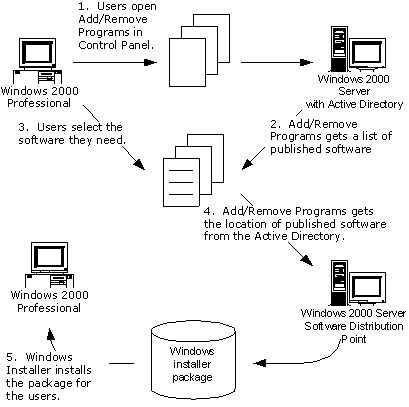
Рисунок 4 – Публикация программного обеспечения для пользователей
Когда пользователь выбирает приложение из списка опубликованного программного обеспечения в окне Установка программ (Add New Programs), из службы каталогов Active Directory в элемент панели управления Установка и удаление программ (Add/Remove Programs) передается информация, необходимая для установки приложения. Эта информация используется для получения пакета установщика Windows, содержащего приложение. Затем установщик Windows производит установку приложения в соответствии с информацией, содержащейся в пакете. После установки пользователями опубликованное приложение ведет себя аналогично назначенному приложению до тех пор, пока пользователь не удалит его при помощи элемента панели управления Установка и удаление программ (Add/Remove Programs), либо пока администратор не произведет удаление приложения, используя расширение Установка программ (Software Installation).
